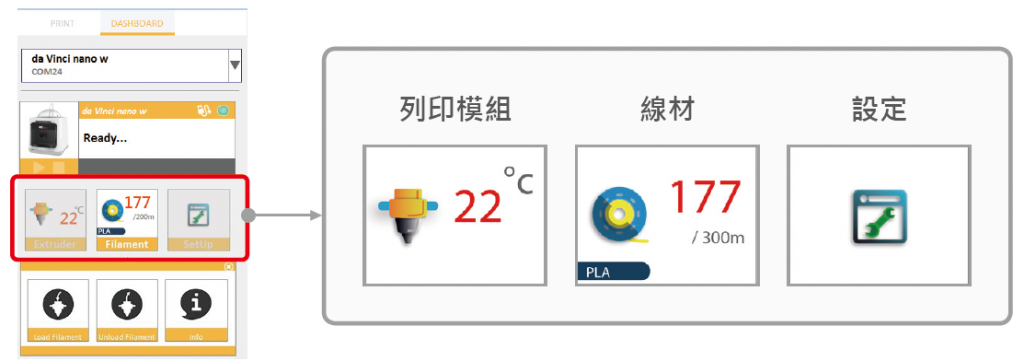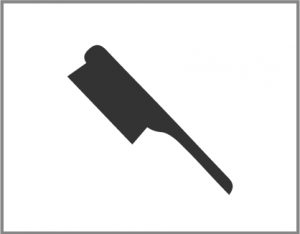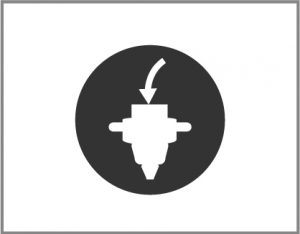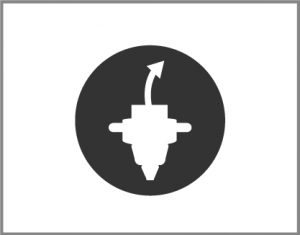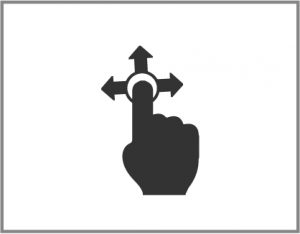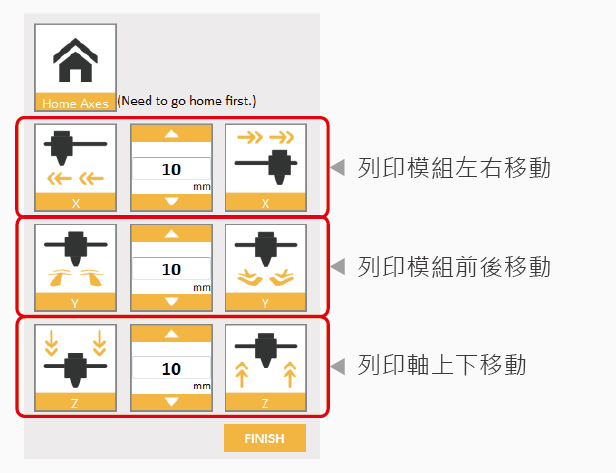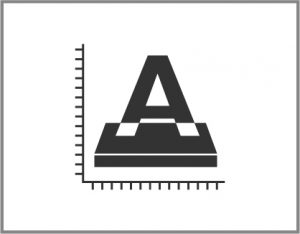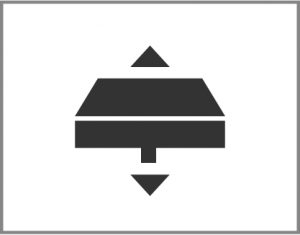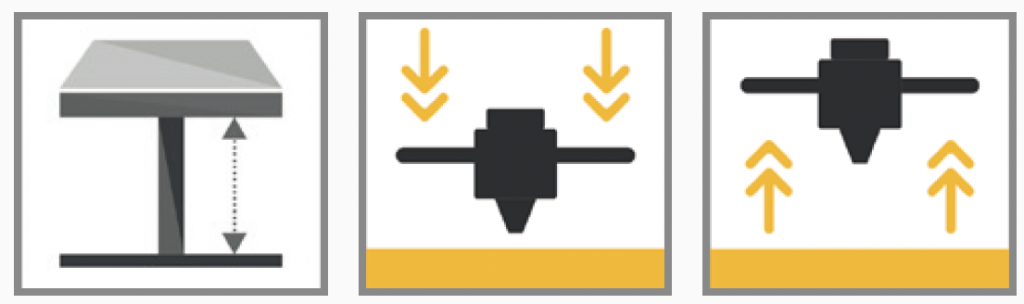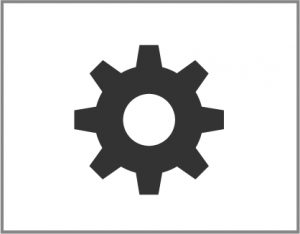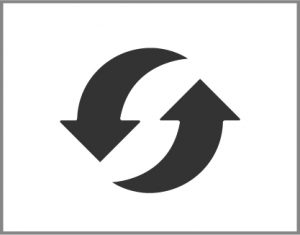建議您每次更動列印模組時,需執行 Z 軸自動校正功能。此模式主要是確保您開始列印時,列印平台與列印模組間的適當距離。
- 在使用Z軸自動校正功能前,請先卸載全部耗材,並清除噴嘴和列印平台上的殘料。
- 請點選 控制面板 > 設定 > Z offset,開始Z軸校正。
- 向上或向下調整 Z 軸,以調整至最佳距離。
NOTE:
• 本產品出廠前已通過測試並個別調整至最佳值,建議您於調整前先記下原設定Z OFFSET 值。
• 噴頭與列印平臺(含平臺貼布)的建議距離為0.3mm。
為維持良好的列印品質,建議您每列印25小時後清潔列印噴頭。請於軟體啟用「清潔噴頭」(Clean Nozzle)功能。
- 開機後於軟體啟用「清潔噴頭」(Clean Nozzle)功能。
- 以尖嘴鉗夾住噴頭清潔噴頭鐵絲,小心地插入噴頭孔洞中將殘料清出。

- 輕壓進料孔周圍彈簧、拔出線材導引管 ( 不須卸下加熱排線)。
- 將進料孔清潔鐵絲插入進料孔,插到底後來回推動鐵絲,以徹底排出積碳與雜垢。

- 清潔完成後,再將線材導引管及列印模組裝回原位。
Tool:
噴頭清潔鐵絲
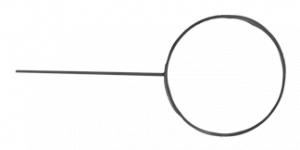
進料孔清潔鐵絲
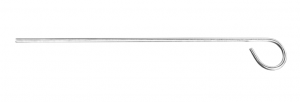
列印平臺平整度將影響3D列印的成型效果,而XYZprinting出廠前皆已經調整至最佳狀態。由於列印一段時間後可能會略有變化。因此,如您遇到列印附著力問題,則可能需要重新校平列印平臺。
- 開機後於軟體啟用「校正」(Calibration)功能。
- 依軟體畫面指示操作。
為維持線材入料順暢,建議您於清潔噴頭後,清潔進料模組。
- 開啟進料模組蓋。

- 使用齒輪清潔刷清潔齒輪。

Tool:
齒輪清潔刷

NOTE: 請在清潔線材進料模組之前關閉電源。
- 兩指按壓進料模組上的入料管接頭。

- 取出線材導管。
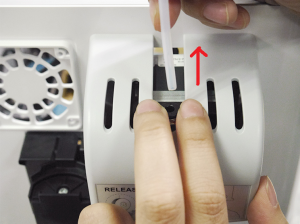
*若您剛拆開 da Vinci nano/ nano w 包裝,感應器晶片應已載入。
- 利用十字型螺絲起子從舊線材軸上鬆開中心環固定螺絲。

- 從線材軸上取下中心環。
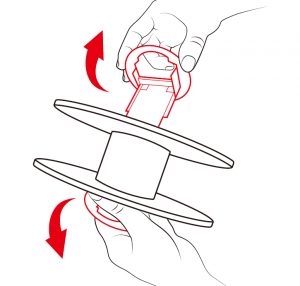
- 取出原廠線材軸與晶片。
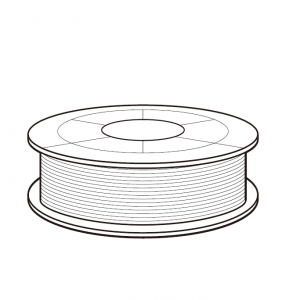
- 裝入感應晶片,此晶片安裝具有方向性,請留意晶片上安裝孔的位置。
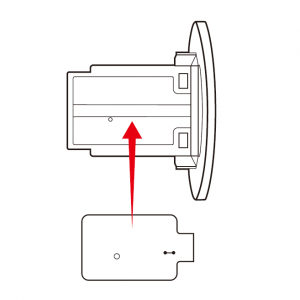
- 將中心環由兩側套入新線材軸。
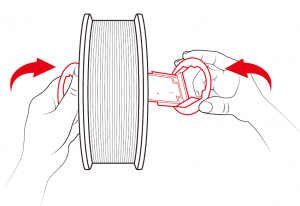
- 將中心環拴緊固定,完成中心環安裝。